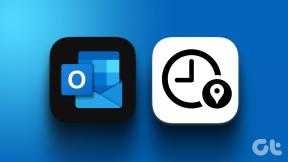Microsoft Word-ში სიტყვების რაოდენობის სანახავად 3 საუკეთესო გზა
Miscellanea / / March 02, 2022
თუ თქვენ გჭირდებათ სტატიის სიტყვების რაოდენობის ცოდნა, Microsoft Word დაგეხმარებათ. როგორც წესი, Microsoft Word-ის დოკუმენტის ბოლოში გვერდზე ნახავთ სტატუსის ზოლს სიტყვების რაოდენობით. თუმცა, არსებობს Microsoft Word-ში სიტყვების რაოდენობის სანახავად სხვა გზები.

Word Count დიალოგური ფანჯარა Microsoft Word-ში ითვლის სიტყვების, გვერდების, სიმბოლოების, ხაზების და აბზაცების რაოდენობას დოკუმენტში. ამ დეტალებზე წვდომა შეგიძლიათ Microsoft Word-ის სტატუსის ზოლის, განხილვის ჩანართის ან სწრაფი წვდომის ხელსაწყოების ზოლის გამოყენებით. აი, როგორ გამოიყენოთ სამი მეთოდიდან რომელიმე.
სტატუსის ზოლის გამოყენება სიტყვების რაოდენობის სანახავად
როგორც ზემოთ აღინიშნა, Microsoft Word-ის სტატუსის ზოლი არის დოკუმენტში სიტყვების დეტალების შესახებ ინფორმაციის წვდომის ერთ-ერთი ყველაზე სწრაფი გზა. თუ თქვენ გაქვთ Word-ის უახლესი ვერსია, ეს ფუნქცია ხელმისაწვდომია თქვენი დოკუმენტის ბოლოში. აი, როგორ ჩართოთ იგი და გამოიყენოთ იგი თქვენი სიტყვების რაოდენობის შესამოწმებლად.
Ნაბიჯი 1: დააწკაპუნეთ Start მენიუზე და ჩაწერეთ აპლიკაციები: სიტყვა და დააჭირეთ Enter Microsoft Word-ის გასახსნელად.

ნაბიჯი 2: გახსენით დოკუმენტი. დოკუმენტის ეკრანის ბოლოში დააწკაპუნეთ სტატუსის ზოლზე მარჯვენა ღილაკით.

ნაბიჯი 3: Status Bar-ის მორგება დიალოგურ ფანჯარაში, დაათვალიერეთ Word Count-ის ვარიანტები.

ნაბიჯი 4: თუ Word Count ვარიანტს არ აქვს მონიშვნის სიმბოლო, ეს ნიშნავს, რომ თქვენ უნდა ჩართოთ ეს ვარიანტი. დააწკაპუნეთ Word Count-ზე, რომ ჩართოთ ეს პარამეტრი და ის გამოჩნდება სტატუსის ზოლში.

ნაბიჯი 5: თქვენს სტატუსის ზოლზე დააკვირდით ციფრებს, რასაც მოჰყვება ტერმინი სიტყვები, რომლებიც წარმოადგენს დოკუმენტში სიტყვების მთლიან რაოდენობას.

ნაბიჯი 6: დააწკაპუნეთ ციფრებზე, რათა დაიწყოთ Word Count დიალოგური ფანჯარა.

ნაბიჯი 7: დიალოგურ ფანჯარაში შეგიძლიათ გაიაროთ თქვენი დოკუმენტის სიტყვების დეტალები.
Word დოკუმენტის კონკრეტული მონაკვეთის სიტყვების რაოდენობის სანახავად, მონიშნეთ ტექსტი და აირჩიეთ Word Count დიალოგური ფანჯარა.
გამოიყენეთ მიმოხილვის ჩანართი სიტყვების რაოდენობის სანახავად
მიმოხილვის ჩანართს Microsoft Word-ზე აქვს სხვადასხვა ფუნქციები, რომელთაგან ერთ-ერთი პოპულარულია თვალყური ადევნეთ ცვლილებებს თვისება. თუმცა, მიმოხილვის ჩანართში ასევე არის Word Count ფუნქცია. აი, როგორ შეამოწმოთ Word Count Microsoft Word-ში მიმოხილვის ჩანართის გამოყენებით:
Ნაბიჯი 1: გაუშვით Microsoft Word დოკუმენტი თქვენს კომპიუტერში.

ნაბიჯი 2: ლენტზე დააწკაპუნეთ ჩანართზე მიმოხილვა.

ნაბიჯი 3: მიმოხილვის ჩანართის მარცხნივ, დააწკაპუნეთ Word Count-ზე Proofing ჯგუფში.

ნაბიჯი 4: დააწკაპუნეთ Word Count-ზე და ნახავთ ამომხტარ ფანჯარას. ფანჯარა აჩვენებს სიტყვების, გვერდების და სხვა დეტალების რაოდენობას დოკუმენტში.

ნაბიჯი 5: დააწკაპუნეთ დახურვის ღილაკზე, რათა დაუბრუნდეთ დოკუმენტს, რომელზეც მუშაობთ.
სწრაფი წვდომის ხელსაწყოთა ზოლის გამოყენება სიტყვების რაოდენობის სანახავად
სწრაფი წვდომის ხელსაწყოების პანელი Word-ში კონფიგურირებადია. ის შეიცავს ბრძანებების მასივს, რომელიც განსხვავდება ლენტის არჩეული ჩანართის მიხედვით. თქვენ შეგიძლიათ შეამოწმოთ სიტყვების რაოდენობა სწრაფი წვდომის ხელსაწყოთა ზოლზე ინსტრუმენტთა ზოლის მორგებით. აი რა უნდა გააკეთო:
Ნაბიჯი 1: დააჭირეთ ღილაკს დაწყება, ჩაწერეთ აპლიკაციები: Word და დააჭირეთ Enter Microsoft Word-ის გასახსნელად.

ნაბიჯი 2: შეამოწმეთ ლენტის ზემოთ, რათა იპოვოთ სწრაფი წვდომის ხელსაწყოთა ზოლი – შეამოწმეთ პატარა ჩამოსაშლელი ხატულა ეკრანის ზედა ნაწილში.

ნაბიჯი 3: დააწკაპუნეთ სწრაფი წვდომის ხელსაწყოთა ზოლზე და აირჩიეთ მეტი ბრძანებები სწრაფი წვდომის ხელსაწყოთა ზოლის მორგება მენიუში.

ნაბიჯი 4: ნახავთ ამომხტარ ფანჯარას, დააწკაპუნეთ ჩამოსაშლელ ისარზე Choose commands from და აირჩიეთ ყველა ბრძანება.

ნაბიჯი 5: გადაახვიეთ პარამეტრების სიაში, აირჩიეთ Word Count და დააწკაპუნეთ დამატება.
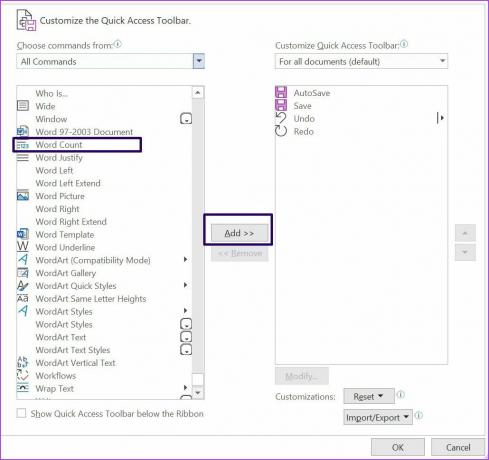
ნაბიჯი 6: როდესაც ოფცია ჩანს სწრაფი წვდომის ხელსაწყოთა ზოლის მორგების ქვეშ, დააწკაპუნეთ OK-ზე თქვენი პარამეტრების გამოსაყენებლად.

გვერდის ნომრების დამატება Microsoft Word-ში
Word-ის დოკუმენტის ბოლოში Word Count ფუნქციის გარდა, თქვენ უნდა ნახოთ დოკუმენტის გვერდების რაოდენობა. თუმცა, თუ დოკუმენტი იბეჭდება ან ზიარდება სხვა მხარეებთან, ჩართეთ ვარიანტი დაამატეთ გვერდის ნომრის ფუნქცია Microsoft Word-ში. ამის გაკეთება შეგიძლიათ ლენტზე ჩასმის ფუნქციით.
ბოლოს განახლდა 2022 წლის 25 თებერვალს
ზემოთ მოყვანილი სტატია შეიძლება შეიცავდეს შვილობილი ბმულებს, რომლებიც დაგეხმარებათ Guiding Tech-ის მხარდაჭერაში. თუმცა, ეს არ იმოქმედებს ჩვენს სარედაქციო მთლიანობაზე. შინაარსი რჩება მიუკერძოებელი და ავთენტური.